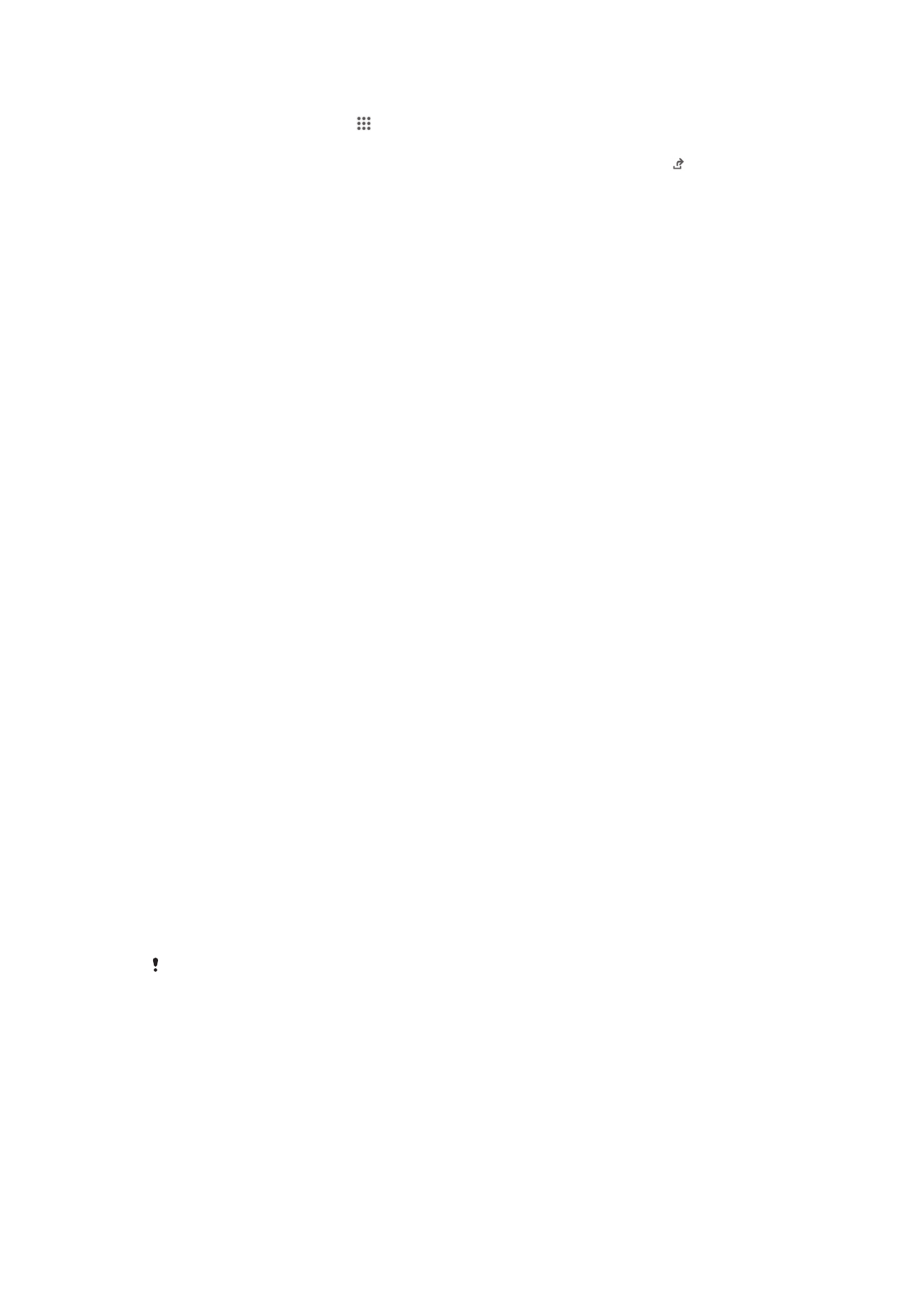
অ্যাপ্লিকেশনের ব্যাকআপ নিন এবং পুনঃস্থাপন করুন
আপনার ফোনের সামগ্রী মেমরি কার্ড থেকে একটি সঞ্চয়স্থান যন্ত্রে সংরক্ষণ ব্যাক
আপ করতে ব্যাক আপ এবং পুনরুদ্ধার অ্যাপ্লিকেশন ব্যবহার করুন৷ কোনও কারণে
আপনার ডেটা হারিয়ে গেলে বা বিলোপ করা হলে, আপনার বিষয়বস্তু এবং কিছু সেটিংস
পুনঃস্থাপিত করতে এইসব ব্যাকআপ ব্যবহার করা যেতে পারে৷
127
এটি এই প্রকাশনার একটি ইন্টারনেট সংস্করণ। © শুধুমাত্র নিজস্ব ব্যবহারের জন্যই মুদ্রণ করুন।
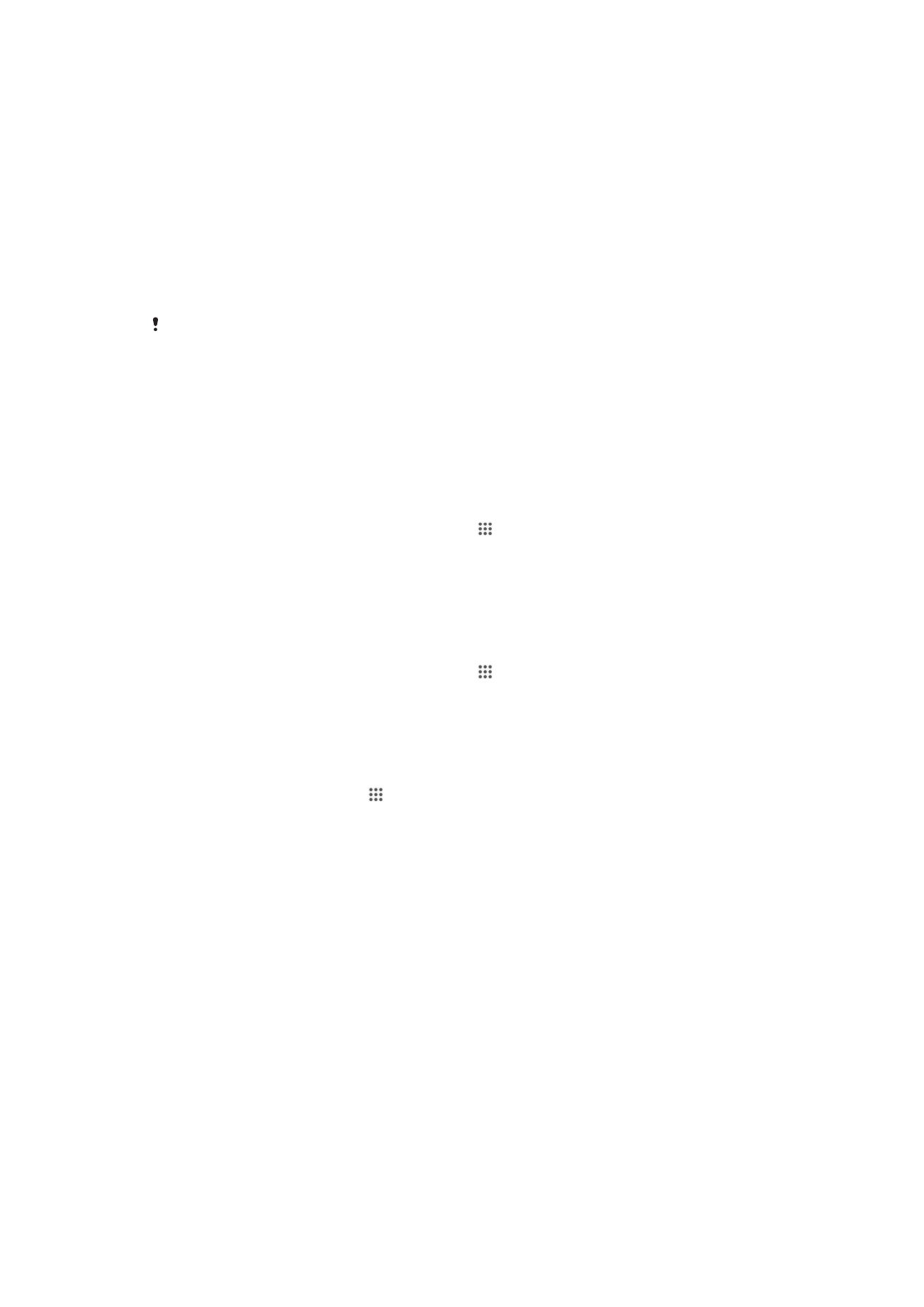
আপনি ব্যাক আপ নিতে পারেন এমন বিষয়বস্তুর প্রকার
নিম্নলিখিত প্রকারের ডাটার ব্যাক আপ নেওয়ার জন্য ব্যাক আপ এবং পুনঃস্থাপিত
অ্যাপ্লিকেশন ব্যবহার করুন:
•
বুকমার্ক
•
কল লগ
•
পরিচিতিসমূহ
•
Google Play™ থেকে ডাউনলোড করা অ্যাপ্লিকেশনগুলি
•
মাল্টিমীডিয়া বার্তা
•
সিস্টেম সেটিং(যেমন অ্যালার্ম, রিঙ্গার ভলিউম এবং ভাষা সেটিংস)
•
পাঠ্য বার্তা
আপনি যখন Google Play™ থেকে অ্যাপ্লিকেশন পুনঃস্থাপিত করবেন আপনি হয়ত অতিরিক্ত ডাটা
ট্রান্সমিশান চার্জে জড়িয়ে পড়তে পারেন৷
ব্যাকআপ ব্যবহার করতে প্রস্তুত করা হচ্ছে এবং অ্যাপ্লিকেশন পুনঃস্থাপন
করুন
আপনার ব্যাকআপ নেওয়ার আগে, আপনাকে ব্যাকআপ গন্তব্য এবং ডাটা প্রকার যা আপনি
ব্যাক আপ নিতে চান তা নির্বাচন করতে হবে৷
ব্যাকআপ গন্তব্য নির্বাচন করতে
1
আপনার হোম স্ক্রীন থেকে, আলতো চাপুন৷ ৷
2
ব্যা. রা. এবং পুনঃস্থাপন ক. খুঁজে আলতো চাপুন৷
3
ব্যাক আপ আলতো চাপুন৷
4
ডেটা যেখানে সংরক্ষণ করা হবে এর মধ্যে বারটি আলতো চাপুন৷
5
যেখানে আপনার সামগ্রী ব্যাক আপ করতে চান সেই গন্তব্যস্থল নির্বাচন করুন৷
ব্যাক আপ করতে ডাটা প্রকারগুলি নির্বাচন করতে
1
আপনার হোম স্ক্রীন থেকে, আলতো চাপুন৷ ৷
2
ব্যা. রা. এবং পুনঃস্থাপন ক. খুঁজে আলতো চাপুন৷
3
ব্যাক আপ আলতো চাপুন৷
4
ব্যাক আপ করতে ডাটা প্রকারগুলি নির্বাচন করতে|
বিষয়বস্তুর ব্যাক আপ নিন
1
আপনার হোম স্ক্রীন থেকে, আলতো চাপুন৷
2
ব্যা. রা. এবং পুনঃস্থাপন ক. খুঁজে আলতো চাপুন৷
3
ব্যাক আপ আলতো চাপুন, তারপরে এখনই ব্যাক আপ নিন আলতো চাপুন৷
4
ব্যাকআপের জন্য একটি পাসওয়ার্ড প্রবিষ্ট করুন তারপর ঠিক আছে আলতো
চাপুন৷
ব্যাকআপ এবং পুনঃস্থাপিত করুন অ্যাপ্লিকেশনের মাধ্যেমে ব্যাকাআপ হওয়া
বিষয়বস্তু পুনঃস্থাপন করা হচ্ছে
আপনি যখন ব্যাক আপ সামগ্র্রী পুনরুদ্ধার করেন, আপনার পুনরুদ্ধার থেকে একটি ব্যাকআপ
রেকর্ড নির্বাচন করা আবশ্যক৷ আপনি যদি বিষয়বস্তু একাধিক বার ব্যাকআপ করে থাকেন
তাহলে আপনার একাধিক ব্যাকআপ রেকর্ড রয়েছে৷ একটি ব্যাকআপ রেকর্ড নির্বাচন করার
পর, আপনি তারপর নির্বাচন করতে পারেন কোন প্রকারের ডাটা পুনঃস্থাপন করতে চান৷
128
এটি এই প্রকাশনার একটি ইন্টারনেট সংস্করণ। © শুধুমাত্র নিজস্ব ব্যবহারের জন্যই মুদ্রণ করুন।
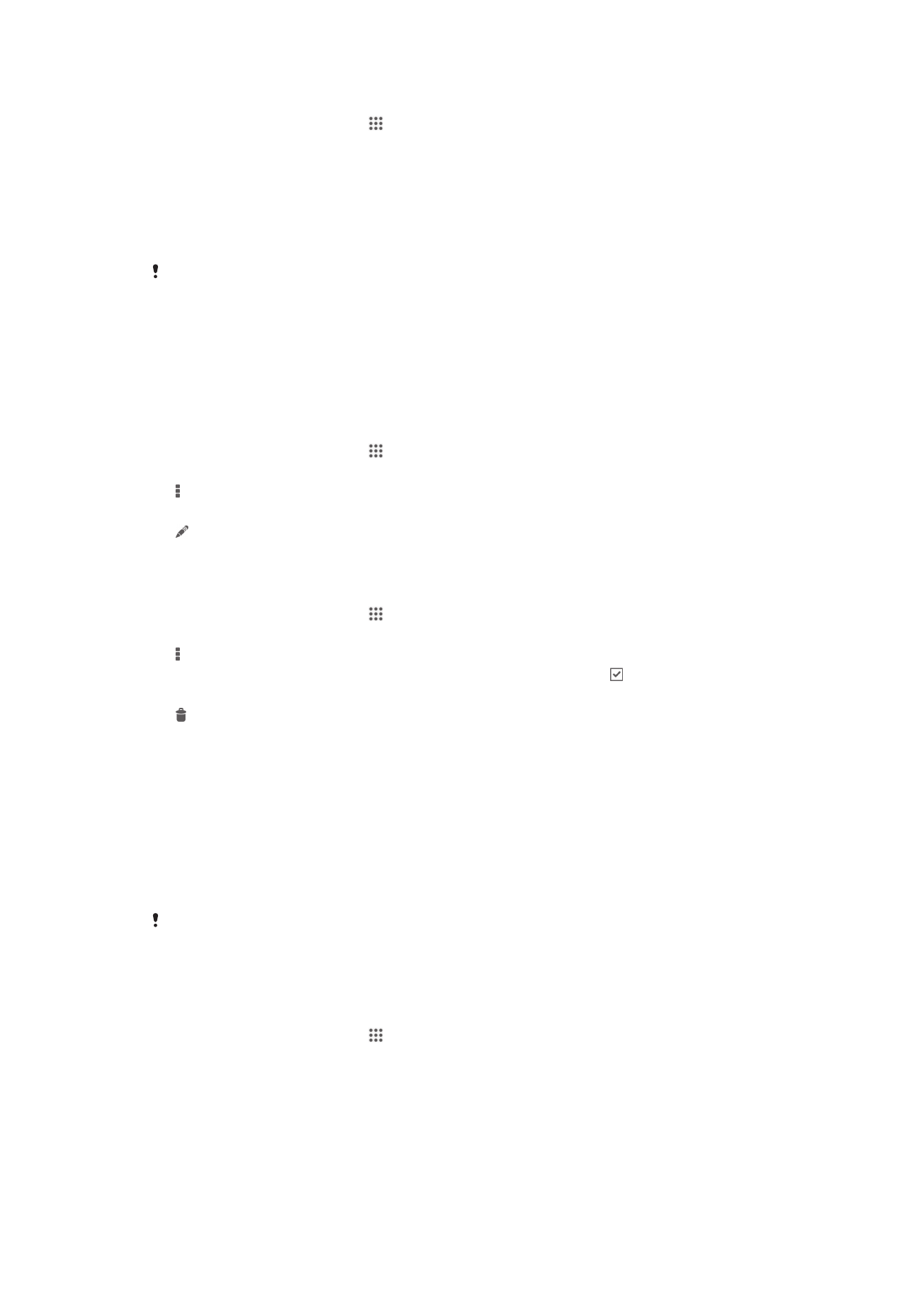
ব্যাকআপ রেকর্ড থেকে বিষয়বস্তু পুনঃস্তাপিত করতে
1
আপনার হোম স্ক্রীন থেকে, আলতো চাপুন৷
2
ব্যা. রা. এবং পুনঃস্থাপন ক. খুঁজে আলতো চাপুন৷
3
পুনঃস্থাপন করুন আলতো চাপুন৷
4
আপনি যেটি পুনঃস্থাপিত করতে চান সেটি থেকে রেকর্ডটি নির্বাচন করুন তারপর
এখনই পুনঃস্থাপিত করুন আলতো চাপুন৷
5
ব্যাকআপ রেকর্ডের জন্য একটি পাসওয়ার্ড প্রবিষ্ট করুন তারপর ঠিক আছে
আলতো চাপুন৷
মনে রাখবেন আপনার ডেটা এবং সেটিংসে কোন পরিবর্তন করলে ব্যাকআপ নেওয়ার পরে পুনঃস্থাপন
প্রক্রিয়ার সময়ে তা বিলোপ হয়ে যাবে৷
ব্যাকআপ রেকর্ডগুলি ব্যবস্থাপনা করা
আপনি সেই ব্যাকআপগুলির রেকর্ড মুছতে বা পুনঃনাম দিতে পারেন যেগুলিকে আপনি ব্যাকআপ
এবং পুনঃস্থাপিত ক্রিয়ার ব্যবহার করে বানিয়েছেন৷
ব্যাকআপ রেকর্ড পুনঃনামকরণ করতে
1
আপনার হোম স্ক্রীন থেকে, আলতো চাপুন৷
2
ব্যা. রা. এবং পুনঃস্থাপন ক. খুঁজে আলতো চাপুন৷
3
টিপুন, তারপর ব্যাকআপ রেকর্ডগুলি ব্যবস্থ. করুন আলতো চাপুন৷
4
ব্যাকআপ রেকর্ড নির্বাচন করুন যেটিকে আপনি পুনঃনাম দিতে চান৷
5
-তে আলতো চাপুন.
6
একটি নতুন নাম লিখুন এবং আবার নাম দিন এ আলতো চাপুন৷
ব্যাকআপ রেকর্ডগুলি মুছতে
1
আপনার হোম স্ক্রীন থেকে, আলতো চাপুন৷
2
ব্যা. রা. এবং পুনঃস্থাপন ক. খুঁজে আলতো চাপুন৷
3
টিপুন, তারপর ব্যাকআপ রেকর্ডগুলি ব্যবস্থ. করুন আলতো চাপুন৷
4
আপনি যে ব্যাকআপ রেকর্ডটি মুছতে চান সেটি নির্বাচন করুন, বা এ আলতো
চাপুন যদি আপনি সমস্ত রেকর্ড মুছতে চান৷
5
> মুছুনআলতো চাপুন৷